
V tomto tutoriálu se podíváme, jak nakonfigurovat kibana 4 pomocí Nginx. Ve verzi 4 může být kibana spuštěna jako samostatná služba namísto konfigurace Nginx pro obsluhu instalace kibana.
Když nakonfigurujeme Kibana 4 s Nginx, máme dvě výhody,
1. Kibana 4 normálně poslouchá na portu 5601 a je přístupný přes http:ip-add-ress:5601. S Nginx můžeme zpřístupnit portál kibana na portu 80 nebo 443; zde nakonfigurujeme Nginx s SSL pro kibana pro zabezpečení komunikace mezi kibanou a prohlížečem koncového uživatele.
2. Kibana nepřichází s žádným přístupem k portálu chráněným heslem. S Nginx můžeme nakonfigurovat tak, aby uživatel před vstupem na portál splnil autentizační mechanismus.
Nainstalovat Nginx:
Chcete-li nainstalovat Nginx pomocí yum, musíme zahrnout úložiště Nginx, nainstalovat úložiště Nginx.
# rpm -Uvh http://nginx.org/packages/centos/7/noarch/RPMS/nginx-release-centos-7-0.el7.ngx.noarch.rpm
Nainstalujte Nginx zadáním následujícího příkazu.
# yum -y install nginx httpd-tools
Vytvořte soubor s hesly pro základní autentizaci http uživatelů, tím povolíte heslem chráněný přístup na portál kibana. Nahraďte „raj“ svým vlastním uživatelským jménem.
# htpasswd -c /etc/nginx/conf.d/kibana.htpasswd raj
Nakonfigurujte Nginx:
Vytvořte konfigurační soubor s názvem kibana4.conf v adresáři /etc/nginx/conf.d.
# vi /etc/nginx/conf.d/kibana4.conf
Umístěte následující obsah do souboru kibana4.conf za předpokladu, že kibana i Nginx jsou nainstalovány na stejném serveru.
server {
listen 80;
server_name kibana.itzgeek.local; ## Replace with your domain name
return 301 https://$server_name$request_uri;
}
server {
listen *:443 ;
ssl on;
ssl_certificate /etc/pki/tls/certs/logstash-forwarder.crt; ## Replace with your own certificate
ssl_certificate_key /etc/pki/tls/private/logstash-forwarder.key; ## Replace with your own key
server_name kibana.itzgeek.local; ## Replace with your domain name
access_log /var/log/nginx/kibana.access.log;
error_log /var/log/nginx/kibana.error.log;
location / {
auth_basic "Restricted";
auth_basic_user_file /etc/nginx/conf.d/kibana.htpasswd;
proxy_pass http://kibana.itzgeek.local:5601; ## Replace with your kibana instance
}
} Restartujte službu Nginx.
# systemctl restart nginx.service
Nakonfigurujte SELinux;
V protokolech Nginx jsem míval níže uvedené chyby, jedním z důvodů je SELinux.
2015/04/09 15:01:20 [crit] 1190#0: *3 connect() to 127.0.0.1:5601 failed (13: Permission denied) while connecting to upstream
Pomocí následujícího příkazu můžeme vygenerovat pravidla zásad, která by Nginxu umožnila připojit se k upstream serveru.
# grep nginx /var/log/audit/audit.log | audit2allow -M nginx # semodule -i nginx.pp
Přístup ke Kibaně:
Nyní přejděte na portál kibana pomocí FQDN (http://kibana.itzgeek.local ), budete přesměrováni na zabezpečenou verzi FQDN; můžete požádat, abyste důvěřovali zabezpečenému připojení, pokud jste použili certifikát s vlastním podpisem. Jakmile přesměrujete https verzi webu, budete požádáni o zadání uživatelského jména a hesla, které jste vytvořili dříve.
Nebo můžete místo FQDN použít ipaddress.
https://your-ip-address
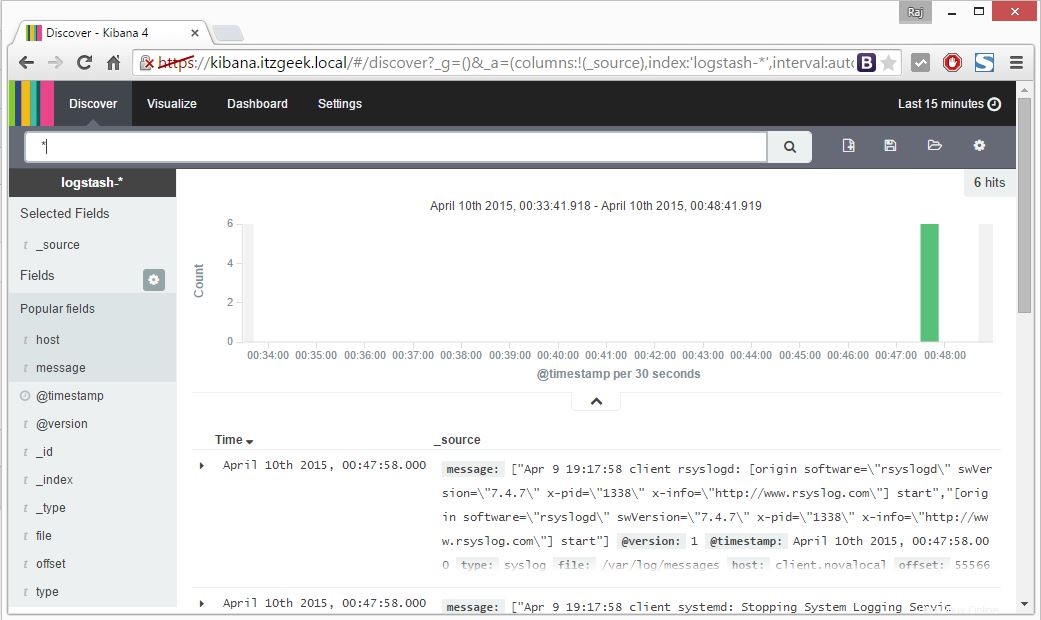
To je vše!, úspěšně jste nakonfigurovali Kibana s Nginx.